IE浏览器无法连接互联网的原因及解决方法(IE浏览器网络问题解决指南)
- 生活常识
- 2024-11-20
- 62
随着互联网的普及,浏览器成为人们上网的必备工具之一。然而,有时我们可能会遇到IE浏览器无法连接互联网的问题,这给我们的网络体验带来了很大的不便。本文将详细介绍造成IE浏览器无法连接互联网的常见原因,并提供一些解决方法,帮助读者快速解决这一问题。
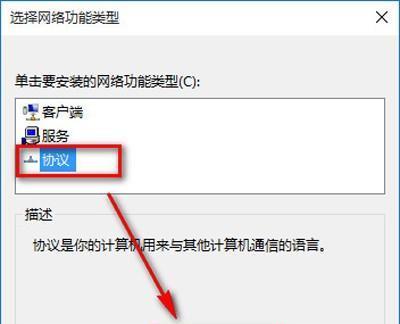
网络连接异常——检查网络设置
如果你的IE浏览器无法连接互联网,首先要检查的是网络连接是否正常。可以通过点击任务栏右下角的网络图标,检查网络连接状态。如果显示“无网络访问”,可能是因为电脑或路由器的网络设置出现了问题。可以尝试重新启动电脑或重置路由器来解决这个问题。
代理服务器设置错误——检查代理设置
有时,IE浏览器无法连接互联网是因为代理服务器的设置错误。可以通过点击IE浏览器的菜单栏中的“工具”选项,选择“Internet选项”,在“连接”选项卡中点击“局域网设置”,检查代理服务器的设置是否正确。如果不需要使用代理服务器,可以取消勾选“为LAN使用代理服务器”。
防火墙屏蔽——关闭或配置防火墙
防火墙是保护计算机安全的重要组成部分,但有时它也可能导致IE浏览器无法连接互联网。可以尝试关闭或重新配置防火墙来解决这个问题。点击控制面板中的“WindowsDefender防火墙”,选择“关闭防火墙”,然后重新打开IE浏览器看是否能够连接互联网。
缓存文件问题——清除IE浏览器缓存
IE浏览器的缓存文件过多可能导致浏览器运行缓慢或无法连接互联网。可以通过点击IE浏览器菜单栏中的“工具”选项,选择“Internet选项”,在“常规”选项卡中点击“删除”,选择“临时文件”和“Cookie和网站数据”,然后点击“删除”按钮清除缓存文件。
恶意软件感染——进行安全扫描
计算机感染了恶意软件也可能导致IE浏览器无法连接互联网。可以通过安装一款安全软件进行全面的安全扫描,检测并清除计算机中的恶意软件。常用的安全软件有360安全卫士、腾讯电脑管家等。
DNS服务器问题——更换DNS服务器
DNS服务器的问题也可能导致IE浏览器无法连接互联网。可以通过点击控制面板中的“网络和共享中心”,点击左侧的“更改适配器设置”,找到当前使用的网络连接,右键点击选择“属性”,在弹出的窗口中选择“Internet协议版本4(TCP/IPv4)”,点击“属性”按钮,在弹出窗口中选择“使用下面的DNS服务器地址”并输入可靠的DNS服务器地址,然后点击“确定”。
IE浏览器版本过低——升级IE浏览器
较旧版本的IE浏览器可能存在兼容性问题,无法正常连接互联网。可以通过访问微软官方网站下载最新版本的IE浏览器,安装后重新启动电脑,尝试连接互联网。
系统更新问题——检查系统更新
系统更新也是解决IE浏览器无法连接互联网问题的一种方法。可以点击计算机桌面上的“开始”按钮,选择“设置”,进入“更新和安全”选项,点击“检查更新”按钮,等待系统自动检测更新,并安装最新的系统更新。
IE设置问题——重置IE浏览器设置
如果以上方法都无法解决IE浏览器无法连接互联网的问题,可以尝试重置IE浏览器的设置。可以通过点击IE浏览器的菜单栏中的“工具”选项,选择“Internet选项”,在“高级”选项卡中点击“重置”按钮,然后选择“删除个人设置”并点击“重置”按钮。
操作系统问题——检查操作系统
操作系统的问题也可能导致IE浏览器无法连接互联网。可以通过点击计算机桌面上的“开始”按钮,选择“设置”,进入“网络和Internet”选项,点击“状态”选项,检查网络连接状态是否正常。如果显示“没有Internet访问”,可能是操作系统的问题,可以尝试重新启动电脑或联系计算机维修专业人员。
ISP问题——咨询网络服务提供商
有时候,IE浏览器无法连接互联网是因为网络服务提供商(ISP)的问题。可以联系ISP的客服人员,咨询是否有网络维护或故障,并向其寻求解决方案。
无线路由器问题——重启或重置路由器
无线路由器的问题也可能导致IE浏览器无法连接互联网。可以尝试重启或重置路由器,方法是拔掉电源线后等待几分钟再重新插上,或者按下路由器背面的重置按钮进行重置。
硬件故障问题——检查硬件设备
如果经过以上所有方法还是无法解决IE浏览器无法连接互联网的问题,可能是硬件设备出现故障。可以检查电脑的网卡、路由器以及其他相关硬件设备是否正常工作,如果发现问题可以尝试更换或修复。
其他浏览器可用——尝试其他浏览器
如果IE浏览器无法连接互联网的问题仍未解决,可以尝试使用其他浏览器如Chrome、Firefox等,检查是否能够正常上网。如果其他浏览器可以正常连接互联网,则说明问题很可能是IE浏览器本身的兼容性或配置问题。
IE浏览器无法连接互联网的原因多种多样,包括网络连接异常、代理服务器设置错误、防火墙屏蔽、缓存文件问题、恶意软件感染、DNS服务器问题等。通过逐一排查这些问题并采取相应的解决方法,可以帮助我们快速恢复IE浏览器的正常上网功能。如果以上方法仍无法解决问题,可以尝试联系计算机维修专业人员寻求帮助。
解决IE浏览器无法连接互联网的问题
近年来,随着互联网的高速发展,我们已经离不开浏览器的帮助来获取各种信息。然而,有时我们会遇到一些问题,例如InternetExplorer(IE)浏览器突然无法连接到网络,这给我们的上网体验带来了困扰。本文将探讨IE浏览器连接故障的原因,并提供一些实用的解决方法。
网络设置问题导致IE无法连接互联网
在网络设置方面的故障可能是造成IE浏览器无法连接互联网的最常见原因之一。Proxy服务器设置错误、代理服务器不可用或IP地址配置错误都会导致浏览器无法连接网络。
安全设置问题引起IE浏览器无法正常工作
IE浏览器的安全设置也会对网络连接产生影响。当安全级别设置过高时,浏览器可能会阻止某些网页加载或脚本运行,从而导致无法连接到特定的网站。
防火墙或安全软件阻止IE浏览器访问网络
防火墙和安全软件是保护计算机免受网络威胁的重要工具。然而,有时它们可能会误将IE浏览器识别为潜在的威胁,并阻止其访问网络,导致无法连接互联网。
IE浏览器缓存或Cookie问题
IE浏览器的缓存和Cookie是用于提高浏览速度和保留用户信息的重要组成部分。然而,缓存和Cookie文件可能会损坏或过期,导致浏览器无法正常连接到网络。
病毒或恶意软件感染导致IE浏览器无法连接
计算机受到病毒或恶意软件感染时,IE浏览器可能会受到影响并无法连接到互联网。这些恶意程序可能会修改浏览器设置或拦截网络连接,从而阻止IE浏览器与互联网通信。
IE浏览器版本过旧或过期
旧版本的IE浏览器可能存在许多漏洞和安全隐患,且与现代网站的兼容性较差。如果您使用的是过旧的IE浏览器版本,可能无法连接到某些网站或无法正常浏览网页。
网络驱动程序或操作系统问题
网络驱动程序和操作系统错误也可能导致IE浏览器无法连接到网络。确保您的网络驱动程序和操作系统是最新的,可以减少出现此类问题的可能性。
路由器或网络设备故障
如果您使用的是无线网络连接,那么路由器或其他网络设备的故障可能是导致IE浏览器无法连接网络的原因之一。检查并确保这些设备正常工作可以帮助您解决网络连接问题。
ISP问题导致IE浏览器无法连接互联网
有时,网络服务提供商(ISP)的问题会导致IE浏览器无法连接到互联网。在这种情况下,联系ISP以了解问题的具体原因并获取解决方法是很重要的。
修复IE浏览器设置以解决无法连接问题
根据具体原因,使用IE浏览器提供的修复功能可能会帮助您解决连接问题。您可以重置IE浏览器设置、清除缓存和Cookie、禁用安全软件等来尝试解决问题。
更新IE浏览器版本或切换到其他浏览器
如果您使用的是过旧的IE浏览器版本,更新到最新版本可能有助于解决连接问题。或者,您也可以考虑切换到其他现代浏览器,例如Chrome、Firefox等。
安全软件设置例外以允许IE浏览器访问网络
如果安全软件阻止了IE浏览器的网络访问,您可以尝试通过在安全软件中添加IE浏览器为例外来解决问题。确保安全软件不会误将IE浏览器视为潜在威胁。
扫描计算机以清除病毒和恶意软件
如果怀疑计算机感染了病毒或恶意软件,进行全面的杀毒扫描是解决无法连接问题的重要一步。使用可信赖的安全软件对计算机进行扫描并清除任何潜在威胁。
检查网络驱动程序和操作系统更新
确保您的网络驱动程序和操作系统是最新的可以减少IE浏览器连接问题的发生率。定期检查并安装更新是保持系统安全和稳定的关键。
联系网络服务提供商寻求帮助
如果您无法通过自己的努力解决IE浏览器无法连接的问题,那么最后的解决方法可能是联系您的网络服务提供商寻求技术支持。他们将能够更深入地诊断问题并为您提供解决方案。
IE浏览器无法连接互联网可能是由多种原因引起的,包括网络设置问题、安全设置问题、防火墙或安全软件阻止、缓存或Cookie问题、病毒感染等。通过修复浏览器设置、更新浏览器版本、清除缓存和Cookie等方法可以解决大部分连接问题。如果问题仍然存在,建议联系网络服务提供商进行进一步的帮助和支持。
版权声明:本文内容由互联网用户自发贡献,该文观点仅代表作者本人。本站仅提供信息存储空间服务,不拥有所有权,不承担相关法律责任。如发现本站有涉嫌抄袭侵权/违法违规的内容, 请发送邮件至 3561739510@qq.com 举报,一经查实,本站将立刻删除。